Коригиране на съобщение за обработка на изключение Неочаквани параметри Системна грешка
Ако срещате грешка при обработка на изключение(Exception Processing Message) с кодове за грешка 0xc0000005, 0xc0000013, 0xc0000006, 0x00005, 0xc0000139, 0xc000007b, 0xc000007b, 0xc000007b, 0xc000007b, 0xc000007b, 0xc000001c, вероятно ще ви помогне да0030010100000100000000000000000000000000000000000000000000000000000000000000000000000000000000000001 Ще очертаем възможните решения, които можете да опитате, за да разрешите този проблем. Имайте(Bear) предвид, че има различни случаи на това съобщение за грешка с различни кодове за грешки, но решенията по същество са едни и същи.
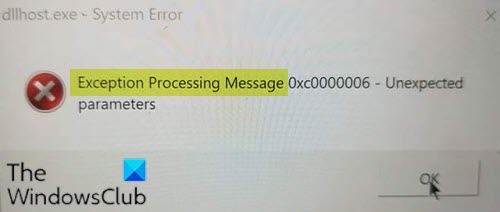
Може да срещнете тази грешка поради една или повече от следните причини:
- Невалиден път на файла.
- AV смущения на трети страни.
- Повреждане на системния файл.
В повечето случаи тази грешка се появява като част от поредица от грешки при стартиране, свързани със системни .DLL(.DLLs) и .exe файлове.
Съобщение за обработка на(Processing Message –) изключение – Неочаквани параметри
Ако сте изправени пред това съобщение за обработка(Processing Message) на изключения , с кодове за грешки 0xc0000005, 0xc0000013, 0xc0000006, 0x00005, 0xc0000139, 0xc000007b, 0xc000, можете да опитате нашето решение по-долу: 0x000000000.
- Променете стойността на ключа в системния регистър на режима на грешка(Error Mode)
- Disable/Uninstall 3rd на софтуер за сигурност на трети страни (ако е приложимо)
- Стартирайте SFC и DISM сканиране
- Регистрирайте отново DLL(Re-register DLL) файлове (ако е приложимо)
Нека да разгледаме описанието на процеса по отношение на всяко от изброените решения.
1] Променете(Modify) стойността на ключа в системния регистър на режима на грешка(Error Mode)
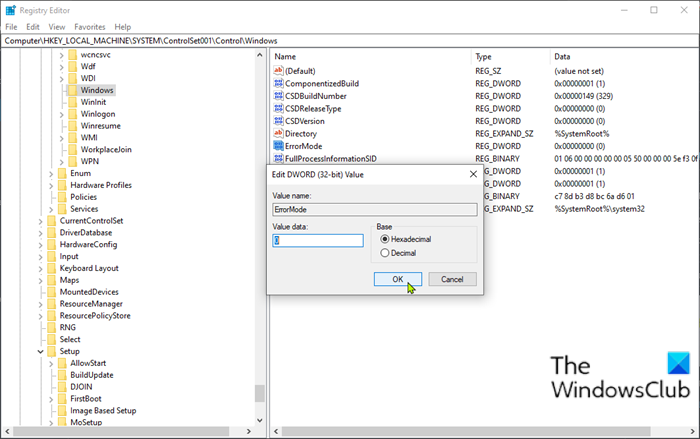
Тъй като това е операция на системния регистър, се препоръчва да направите резервно копие на системния регистър(back up the registry) или да създадете точка за възстановяване на системата като необходими предпазни мерки. След като сте готови, можете да продължите по следния начин:
- Натиснете клавиш Windows + R, за да извикате диалоговия прозорец Run .
- В диалоговия прозорец Изпълнение въведете regedit и натиснете Enter, за да отворите редактора на системния регистър(open Registry Editor) .
- Навигирайте или прескочете до пътя на ключа в системния регистър по-долу:
Computer\HKEY_LOCAL_MACHINE\SYSTEM\ControlSet001\Control\Windows
- На мястото, в десния прозорец, щракнете двукратно върху клавиша Error Mode , за да редактирате неговите свойства.
- В прозорците със свойства задайте базата(Base) на шестнадесетична(Hexadecimal) и стойността на данните(Value data) на 0.
- Щракнете върху OK , за да запазите промените.
- Излезте от редактора на системния регистър(Registry Editor) и рестартирайте компютъра.
При стартиране извършете действието, което е задействало съобщението, и вижте дали грешката се появява отново.
2 ] Disable/Uninstall 3rd на софтуер за сигурност на трети страни (ако е приложимо)
Този проблем може да възникне и поради някаква намеса на трета страна. Този проблем може да възникне и поради свръхзащитен AV/firewall пакет, който наскоро постави под карантина някои системни файлови елементи поради фалшиво положително. В този случай, за да отстраните този проблем, ще трябва да премахнете всички антивирусни програми на трети страни от вашия компютър, като използвате специалния инструмент(removal tool) за премахване, за да премахнете всички файлове, свързани с вашата антивирусна програма.
3] Стартирайте DISM сканиране
Ако имате грешки в системния файл, може да срещнете грешката.
DISM е помощна програма в Windows (DISM),(Windows) която позволява на потребителите да поправят потенциално повредено системно изображение. Можете да стартирате тази помощна програма DISM(run this DISM utility) и да видите дали проблемът е разрешен или не.
4] Регистрирайте(Re-register) отново DLL файла (ако е приложимо)
Ако тази подкана за грешка покаже, че засегнатите файлове са DLL файловете, можете да опитате да регистрирате отново споменатия DLL файл и да видите дали това решава проблема.
Hope this helps!
Related posts
Поправете Bdeunlock.exe Лошо изображение, системна грешка или грешки при неотговаряне
Поправете грешка на файловата система (-2147219195) на Windows 11/10
Поправете грешка в системната нишка, която не се обработва, Windows 10
Поправете грешка при изключение на системната услуга в Windows 10
Поправете грешка при зареждане на приложението 5:0000065434 в Windows 10
Коригиране на грешка 0x80004005, неуточнена грешка в Windows 11/10
Коригиране на грешка 1962, Не е намерена операционна система на компютри с Windows 11/10
Поправете Възстановяването на системата не завърши, код на грешка 0x80070005
Поправете грешка при надграждане на Windows 0xC1900101-0x4000D
Поправете Forza Horizon 4 IPsec грешка - Не може да се присъедини към сесия
Поправете грешка в Steam при невалидна конфигурация на депо на компютър с Windows
Поправете код за грешка при архивиране на Windows 0x8078012D, операцията за архивиране не бе успешно
Коригиране на грешка 0xC00D3E8E, Свойството се чете само на Windows 11/10
Коригиране на грешка 0x80070052, Директорията или файлът не могат да бъдат създадени
Поправете код на грешка 0x80070035, Мрежовият път не беше намерен в Windows
Поправете съобщение за грешка 1005 Access Denied, докато посещавате уебсайтове
Поправете код за грешка в iTunes 5105, Вашата заявка не може да бъде обработена
Поправете код на грешка 19, Windows не може да стартира това хардуерно устройство
Поправете грешка при надграждане на Windows 0XC1900404 и 0XC1900405
Как да коригирате грешки в файловата система в Windows 10
